【Excel 2013 數據透視表 學習】一、創建數據透視表
阿新 • • 發佈:2018-06-02
而且 http 查看 最終 處理 分析工具 統計 對話 一個
1 數據透視表
是Excel中數據處理分析工具。
用途:
1. 快速分類匯總、比較大量數據。
2. 快速變化統計分析維度查看統計結果。
數據透視表不僅綜合了數據排序、篩選、組合及分類匯總等數據分析方法的優點,而且匯總的方式更靈活多變,並以不同方式顯示數據。移動字段所處位置即可變換出各種報表。
2 數據透視表的數據源
4種類型的數據源創建數據透視表:
1. Excel數據列表清單(sheet工作表)
2. 外部數據源
(1) 文本
(2) SQL Server
(3) Microsoft Access 數據庫
(4) Analysis Services
(5) Windows Azure Marketplace
(6) Microsoft OLAP 多維數據集
(7) ...
3. 多個獨立的Excel數據列表(多個sheet工作表)
通過數據透視表將這些獨立的表格匯總在一起。
4. 其他的數據透視表
已經創建完成的數據透視表也是可以成為另一個數據透視表的數據源的。
3 自己動手創建第一個數據透視表
3.1 需求:
將某公司1月份銷售明細流水賬,按品牌、分區區匯總銷售數量。

3.2 示例
3.2.1 創建數據透視表
單擊數據區域內的任意單元格,【插入】選項卡,單擊【數據透視表】,彈出【創建數據透視表】對話框。

3.2.2 創建好的空的數據透視表
保持對話框默認內容不變,單擊【確定】按鈕,即可創建一張空的數據透視表。
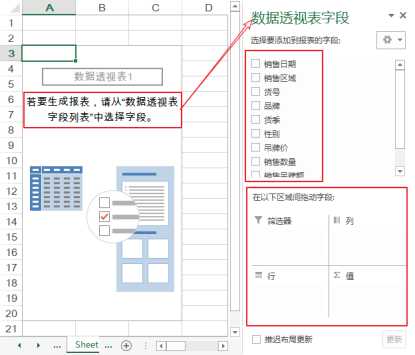
3.2.3 向數據透視表中添加字段
在【數據透視表字段】對話框中勾選“品牌”和“銷售數量”字段的復選框,被添加字段自動出現在【數據透視表字段】下方的【行】區域和【值】區域,同時相應的字段也被添加到數據透視表中。
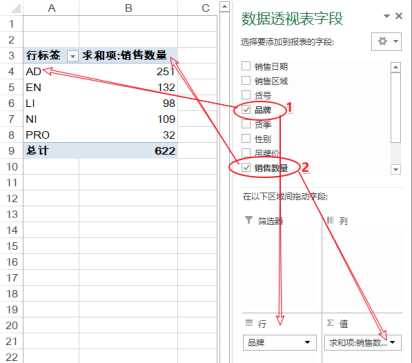
3.2.4 向數據透視表中添加列字段
在【數據透視表字段】對話框列表中按住“銷售區域”字段,拖拽到【列】區域,“銷售區域”字段作為列出現在數據透視表中,最終完成示例需求(即按品牌、分區區匯總銷售數量)。

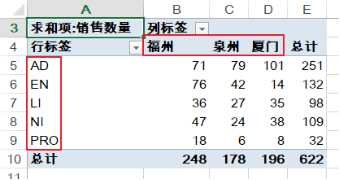
【Excel 2013 數據透視表 學習】一、創建數據透視表
